电脑如何在线一键重装系统win7?
如果要重装系统,你是不是想到了用U盘、光盘?虽然没错,但它们太过复杂了,现在其实有了在线一键重装系统这种方法!简单来说,就是不需要U盘、光盘啥的,直接在网络下进行系统安装。在线重装系统的好处就在于,它真的让重装变得超级简单。如果你正在为电脑系统问题烦恼,不妨试试接下来的在线一键重装系统步骤吧!

一、重装系统所需工具
准备工具:一键重装系统软件(点击红字下载)
二、电脑在线一键重装的注意事项
1. 数据备份:重装系统意味着你的硬盘会被清空,所有没有备份的数据可能都会丢失。所以,请提前备份。
2. 关闭安全软件:电脑上通常会有一些杀毒软件和防火墙,但它们会干扰系统文件的写入和更新,导致安装过程中出现错误。
3. 保证网络顺畅:如果网络不稳定,下载过程可能会很慢,甚至中途断开连接,导致系统安装失败。
三、韩博士一键重装系统教程
1.启动韩博士装机大师,选择主界面中的“开始重装”选项,系统会根据提示引导你完成整个重装流程。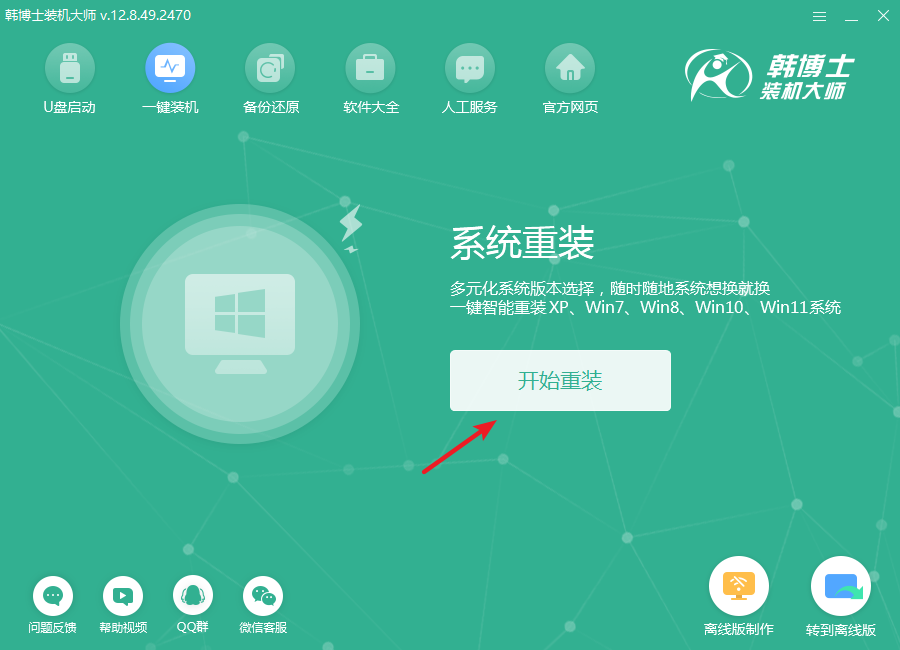
2.韩博士会先对系统进行环境检测,等检测结果出来后,点击“下一步”按钮。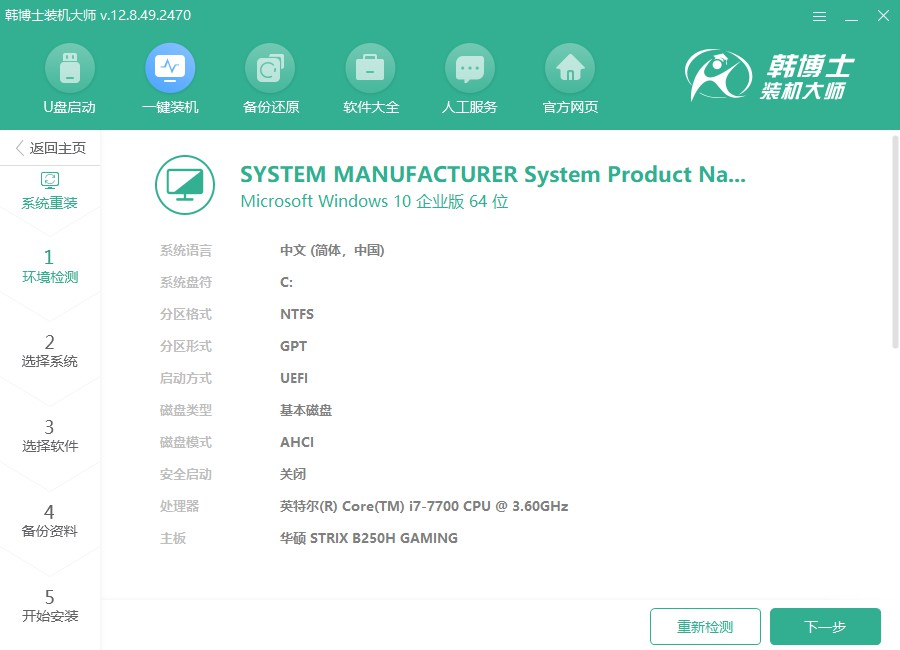
3.在“选择系统”页面,系统会展示多个win7版本,选择一个符合您需求的版本,再点击“下一步”。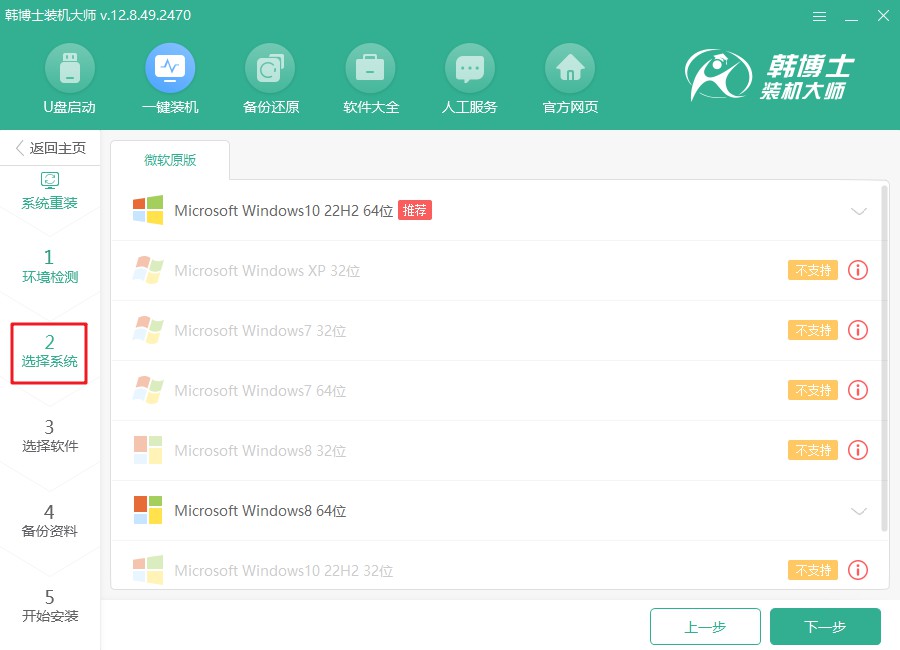
4.当前,系统文件正在进行下载,这一过程可能会持续一段时间。在此期间,您无需担心,不必进行任何操作,耐心等待,直至下载完毕,以便顺利进入下一步。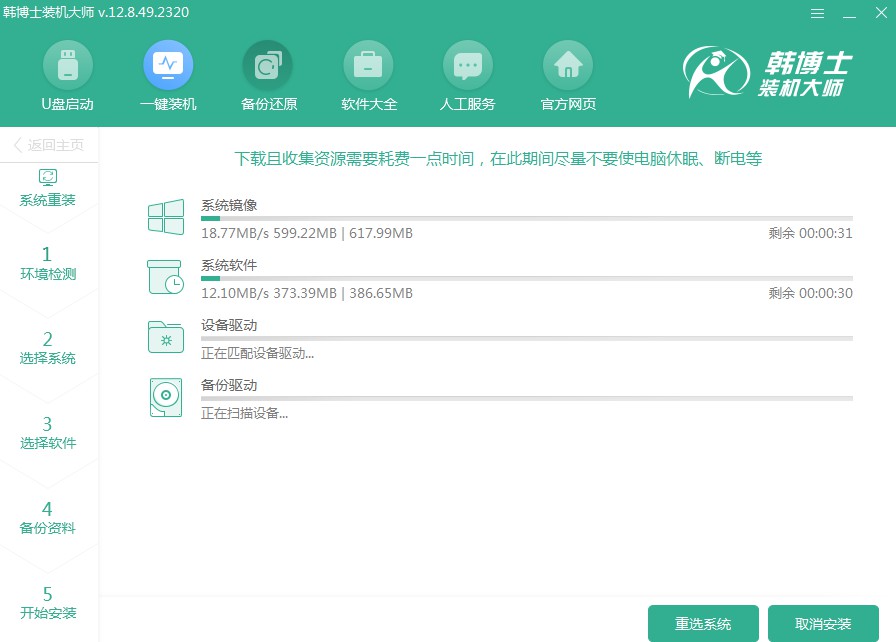
5.安装和部署过程正在进行,请耐心等待,不要进行任何干扰操作。安装完成时,系统会自动提示,然后点击“立即重启”。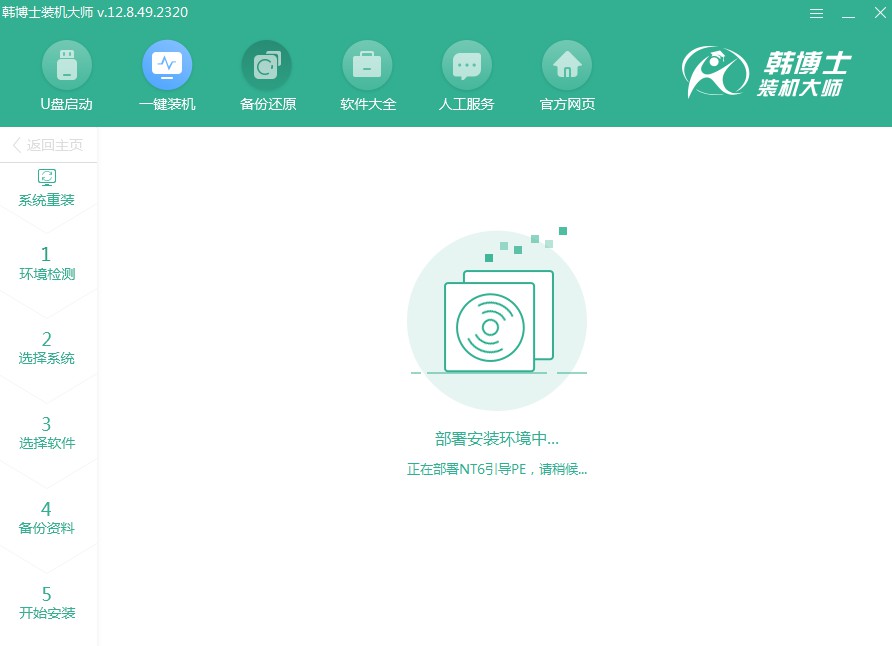
6.在当前页面,您可以使用“↑”和“↓”箭头键来浏览所有可选项,找到第二个选项后,按回车键确认,系统会自动进入PE模式。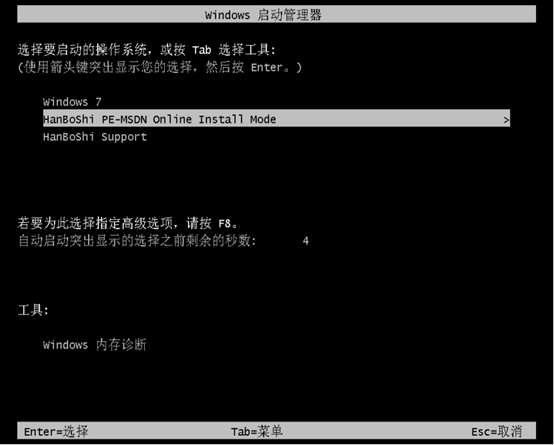
7.当您进入PE界面,win7系统的安装过程会自动开始,您只需耐心等待。安装完成后,记得点击“立即重启”来重启电脑。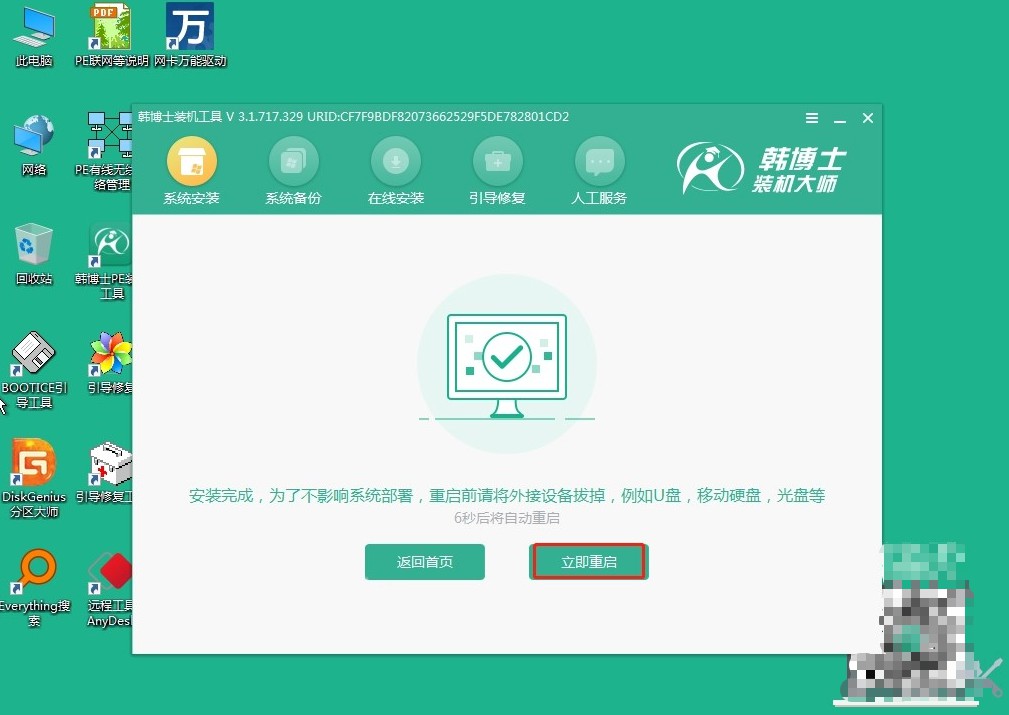
8.如果在重启后您能看到win7的桌面,那么说明系统安装已经成功,您的电脑也顺利完成了升级。
上述就是具体的电脑在线重装系统win7方法!很简单是不是?当然了,重装系统之前,先把重要的文件备份一下。韩博士一键重装很强大,但如果没备份的话,文件丢失的可能性是有的。所以,备份工作不要省略,做好了备份,数据丢失的风险才能降到最低。

